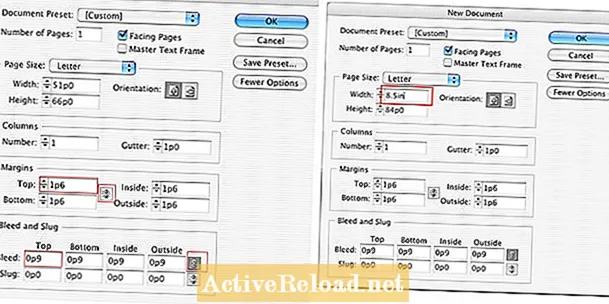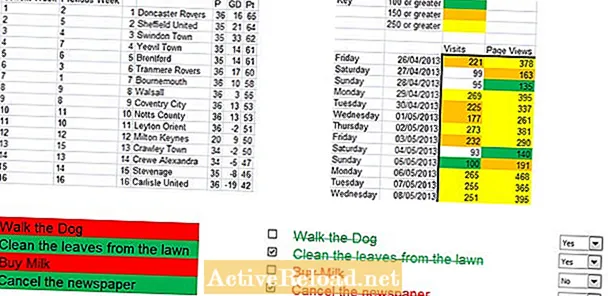Inhalt
- Zusammenfassung der Schritte
- Planen Sie die Installation und Einrichtung der Remotedesktopdienste
- Installieren Sie die Hostserverrolle für die Remotedesktopsitzung auf dem 2. Server
- Konfigurieren Sie eine Sammlung auf mehreren RD-Sitzungshostservern
- Konfigurieren Sie den Lastausgleich
- Verbindungsbroker umgehen
- Fügen Sie DNS-Einträge für die RD Connection Broker Farm hinzu
- DNS Round Robin-Lastausgleichs- und Verbindungsbroker
- Testen des Remotedesktopverbindungsbrokers im internen Netzwerk
- Zusammenfassung
- Fragen & Antworten

In diesem Lernprogramm werden die Schritte zum Installieren eines zusätzlichen RD-Sitzungshostservers und zum Bereitstellen als Teil einer Farm, in der eine Anwendungssammlung gehostet wird, beschrieben. Es wird gezeigt, wie Sie über Remotedesktop eine Verbindung zur RD-Sitzungshostfarm über das interne Netzwerk herstellen.
Der Zugriff auf die RD-Sitzungshostfarm über ein externes Netzwerk (z. B. Internet) kann über das Remotedesktop-Gateway erfolgen. Dies wird in einem anderen Tutorial besprochen.
Für dieses Lernprogramm müssen Remotedesktopdienste für Windows 2016 bereits installiert sein. Es wird gezeigt, wie Sie der RD-Sitzungshostfarm einen zusätzlichen RD-Sitzungshostserver hinzufügen.
Zusammenfassung der Schritte
Im Folgenden finden Sie eine Liste der Schritte, die zum Einrichten des Lastausgleichs zwischen den Servern des RD-Sitzungshosts erforderlich sind.
- Planen Sie die Installation
- Richten Sie Remotedesktopdienste ein
- Installieren Sie den Remotedesktop-Sitzungshostserver auf einem zweiten Server
- Fügen Sie der Sammlung den 2. RD-Sitzungshostserver hinzu
- Konfigurieren Sie den Lastausgleich
- Fügen Sie DNS-Einträge für die RD Connection Broker Farm hinzu
- Testen des Remotedesktopverbindungsbrokers im internen Netzwerk
- Fertig
Planen Sie die Installation und Einrichtung der Remotedesktopdienste
Sie müssen planen, auf welchen Servern die erforderlichen Rollen installiert werden müssen.
Wir benötigen Server für die folgenden Rollen:
- Remotedesktop-Webzugriff
- Remotedesktop-Gateway
- Remotedesktop-Verbindungsbroker
- Remotedesktop-Sitzungshost (1. Server)
- Remotedesktop-Sitzungshost (2. Server)
Folgen Sie diesem verwandten Artikel zu Planen und installieren Sie Remotedesktopdienste in Windows 2016.
Wir werden dieselbe Servernamenskonvention verwenden, die im zugehörigen Artikel verwendet wird, und dieselben entsprechenden Rollen auf den Servern platzieren.
Installieren Sie die erste Remotedesktop-Sitzungshostrolle auf dem RDSERVICES Server.
Befolgen Sie die folgenden Informationen, um die Rolle des Remotedesktop-Sitzungshosts auf dem zweiten Server zu installieren. Der zweite Server wird aufgerufen RDSERVICES2.
Installieren Sie die Hostserverrolle für die Remotedesktopsitzung auf dem 2. Server
Installieren Sie einen Windows 2016-Server mit dem Namen RDSERVICES2 und fügen Sie ihn der Domäne hinzu.
Stellen Sie über Remotedesktop eine Verbindung zum RDSERVICES-Server her. Dies war der Server, auf dem wir die Remotedesktopdienste anhand der obigen Schritte konfiguriert hatten.
Starten Sie auf dem RDSERVICES-Server den Server-Manager, und wir fügen RDSERVICES2 hinzu, das verwaltet werden soll.
Klicken Sie im linken Bereich des Server-Managers auf Remotedesktopdienste. Wir werden jetzt die konfigurieren Anwendungen1 Sammlung (erstellt im zugehörigen Artikel zum Einrichten von Remotedesktopdiensten in Windows 2016), auf der auch gehostet werden soll RDSERVICES2. Klicken Sie auf die Sammlung Applications1. Scrollen Sie zum Abschnitt Hostserver. Derzeit nur RDSERVICES hostet die Sammlung. Wir werden jetzt hinzufügen RDSERVICE2 um auch die Sammlung zu hosten. Wähle aus Fügen Sie RD-Sitzungshostserver hinzu Option aus dem Aufgaben Speisekarte. Wir werden nun die Einstellungen für den Lastausgleich für das konfigurieren Anwendungen1 Sammlung. Scrollen Sie nach oben zu Anwendungen1 Eigenschaften Abschnitt. Wählen Eigenschaften bearbeiten von dem Aufgaben Speisekarte. Öffnen Sie den Bereich Lastausgleich. Die aktuelle Einstellung ist Relative Weight 100 für beide RD-Sitzungshostserver. Dies bedeutet, dass beide Server die Remotedesktopsitzungen des Benutzers 50-50 gemeinsam nutzen. Sie können das relative Gewicht erhöhen (oder verringern), um zu steuern, auf welchen Servern am Ende mehr Sitzungen stattfinden. Wenn Sie einen bestimmten Server von Benutzern entleeren möchten, wenn Sie Wartungsarbeiten am Server durchführen möchten, verwenden Sie den Wert 1 für das relative Gewicht dieses Servers und lassen Sie Ihr Administratorkonto bei diesem Server angemeldet. Dies bedeutet, dass alle neuen Verbindungen zum zweiten Server umgeleitet werden. Bestehende Verbindungen sind nicht betroffen. Wenn sich Benutzer abmelden, werden dem Benutzer Benutzersitzungen entzogen, sodass Sie mit der Wartung beginnen können. Hinweis: Sie können keinen Wert von 0 verwenden. Wenn Sie versuchen, Remotedesktop auf einen Server mit Lastenausgleich zu übertragen, und Sie den Servernamen verwenden, wird möglicherweise eine Fehlermeldung angezeigt. Der Grund dafür ist, dass der Verbindungsbroker möglicherweise versucht, Ihre Sitzung auf einen anderen Server umzuleiten als den Server, zu dem Sie ursprünglich versucht haben, eine Verbindung herzustellen. In diesem Fall erhalten Sie die folgende Meldung: Es gibt jedoch Situationen, in denen Sie wirklich eine Verbindung zu einem bestimmten Server in der Farm herstellen müssen. In diesem Fall müssen Sie den Remotedesktop-Client mit "/ein"switch. Dies kann in der Befehlszeile oder im Ausführungsfeld eingegeben werden. z.B. mstsc / a Dadurch wird der Remotedesktop-Client im Verwaltungsmodus gestartet und seine Sitzung wird nicht umgeleitet. Im Anschluss an die obigen Schritte, bei denen manchmal eine Fehlermeldung angezeigt wird, wenn Sie versuchen, Remotedesktop unter Verwendung eines Servernamens auf Server mit Lastenausgleich zu übertragen, müssen Sie DNS-Einträge für die RD-Farm erstellen. Der DNS-Server sollte für Round-Robin-DNS aktiviert sein. Der Name der RD-Farm kann beliebig sein, solange er vom DNS-Server akzeptiert wird, z. RDFarm. Der Grund, warum der DNS-Server für Round-Robin-DNS aktiviert sein muss, besteht darin, dass wir mehrere Einträge für den Namen der RD-Farm haben, wobei jeder Eintrag auf die IP-Adresse jedes Servers in der Farm verweist. Navigieren Sie zur DNS-Zone und erstellen Sie die DNS-Einträge für die Farm. Indem wir den Farm-DNS-Namen für den Servernamen im Remotedesktop-Client verwenden, verwenden wir DNS-Round-Robin, um zu entscheiden, welcher RD-Sitzungshostserver die anfängliche Verbindung haben soll. Dies wird als DNS-Round-Robin-Lastausgleich bezeichnet. Sobald sich der Benutzer beim RD-Sitzungshostserver in der Farm authentifiziert hat, kontaktiert der Server den Verbindungsbroker, um zu bestimmen, ob der Anmeldevorgang fortgesetzt oder die Verbindung zu einem anderen RD-Sitzungshostserver in der Farm umgeleitet werden soll. Der Verbindungsbroker bestimmt zunächst, ob das authentifizierte Benutzerkonto eine getrennte Sitzung auf einem der Server in der Farm hat. Wenn auf einem der Farmserver eine getrennte Sitzung vorhanden ist, wird der Benutzer zu dieser Sitzung weitergeleitet. Wenn der Benutzer keine getrennte Sitzung in der Farm hat, bestimmt der Broker anhand der Einstellungen für den Lastenausgleich für die Sitzungssammlung, auf welchen Server umgeleitet werden soll. Eine Ausnahme zu den zuvor erwähnten Einstellungen für den Lastenausgleich für die Sitzungssammlung besteht darin, dass der Remotedesktop-Client über die Befehlszeile oder das Ausführungsfeld mit dem gestartet wurde "/ein" Option, z.B. mstsc / a . Verwenden Sie zum Herstellen einer Verbindung zur Farm den DNS-Namen der Farm als Computernamen im Remotedesktop-Client. Um zu testen, ob der Verbindungsbroker seine Arbeit erledigt, können wir das relative Gewicht des Servers, mit dem wir gerade eine Verbindung in der Farm hergestellt haben, auf 1 anpassen. Im obigen Beispiel haben wir eine Verbindung zum RDServices-Server hergestellt. Wir werden das relative Gewicht dafür auf 1 anpassen. Wir können dann den Remotedesktop mit einem zweiten Benutzerkonto in die Farm einbinden, und wir sollten sehen, dass es eine Verbindung zum zweiten Server herstellt. Wenn Sie eine getrennte Benutzersitzung oder sogar eine nicht getrennte Benutzersitzung auf einem Server in der Farm haben, leitet der Verbindungsbroker Ihre Verbindung zu dieser Sitzung um, wenn Sie versuchen, sich als dasselbe Konto anzumelden. Um dies zu testen, können wir den Remotedesktop zur Farm als das Konto einrichten, das derzeit beim RDServices-Server angemeldet ist. Obwohl das relative Gewicht 1 ist, leitet der Verbindungsbroker den Benutzer zum RDServices-Server weiter. Wir haben jetzt die Erstellung einer Remotedesktop-Sitzungshostfarm abgeschlossen, die eine Anwendungssammlung bereitstellt und vom Remotedesktopverbindungsbroker verwaltet wird. Wir können eine Verbindung zur RD-Farm im internen Netzwerk herstellen. Dieser Artikel ist genau und nach bestem Wissen des Autors. Der Inhalt dient nur zu Informations- oder Unterhaltungszwecken und ersetzt nicht die persönliche Beratung oder professionelle Beratung in geschäftlichen, finanziellen, rechtlichen oder technischen Angelegenheiten. Frage: Was passiert, wenn der rd-sessionhost offline ist? Dann konnte er ste SB nicht kontaktieren und daher werden nicht alle Erstverbindungen (RR) verbunden. Antworten: Ja, was passiert, wenn der rd-sessionhost offline ist und Teil des DNS-Lastenausgleichs ist? Ich habe nicht über WireShark oder andere Netzwerk-Tools bestätigt, aber ich habe diesen Test durchgeführt und einen Server, der Teil des DNS-Lastenausgleichs ist, deaktiviert. Der RDP-Client versucht, einen erneuten Versuch durchzuführen, und das einzige erkennbare Zeichen für den Benutzer ist, dass es etwas länger dauert, bis er sich schließlich anmeldet. Ein Microsoft-Techniker kann wahrscheinlich bestätigen, wie er funktioniert, aber an der Oberfläche sieht es so aus, als ob er für einen erneuten Versuch entwickelt wurde durch erneutes Herstellen einer Verbindung zum Computernamen. Dann wird es schließlich in die IP-Adresse eines Online-Servers aufgelöst. Frage: Wussten Sie, dass Sie, damit der DNS-Alias funktioniert, Ihre Ressourcenzuweisungsrichtlinie bearbeiten müssen, um "alle Netzwerkressourcen zuzulassen"? Ansonsten sehr hilfreiche Anleitung. Antworten: Wenn Sie auf "Alle Netzwerkressourcen zulassen" klicken, können diese Benutzer in der Gruppe auf jeden Server und PC im Netzwerk zugreifen. Vielleicht haben Sie in dieser Richtlinie keine Gruppe von Computern zugewiesen, auf die zugegriffen werden soll? Außerdem stellte ich in einem Netzwerk fest, dass ich beim Zuweisen einer AD-Gruppe von Computern den Computernamen und nicht dessen FQDN, d. H. COMPUTERNAME, anstelle von COMPUTERNAME.domain.local verwenden musste, um eine Verbindung herzustellen. Frage: Beim Versuch, mithilfe des Parameters / admin eine Verbindung zu einem bestimmten Remote-Sitzungshost herzustellen, erhält ein Domänenbenutzer (nicht Administrator) die Meldung "Der angeforderte Zugriff auf die Sitzung wurde verweigert". Gibt es eine Möglichkeit, eine Verbindung zu einem bestimmten Host für Standardbenutzer herzustellen? Antworten: Nicht dass ich wüsste. Der Mittelwert / admin bedeutet für Benutzer mit Administratorrechten. Frage: Ich habe eine Frage zum Offline-Schalten eines Servers mit der Option "Verbindungen nicht zulassen". Wie stellen Sie sicher, dass der Benutzer bei aktiviertem DNS-Round-Robin keine Verbindung zum Offline-Server herstellt? Antworten: Wenn ein Benutzer Remote-Desktops auf einem RD-Server ausführt, der Teil einer RD-Verbindungsbrokerfarm ist, prüft der RD-Server zunächst beim RD-Verbindungsbroker-Server, ob er den Benutzeranmeldevorgang auf diesem RD-Server fortsetzen darf oder auf einen anderen Server umgeleitet wird. Wenn der Server, auf den der Benutzer zum ersten Mal trifft, die Einstellungen "Verbindungen nicht zulassen" hat, wird er auf einen anderen Server in der Farm umgeleitet. Die einzige Ausnahme besteht darin, dass der Verbindungsbroker, wenn der Benutzer bereits eine getrennte oder aktive Sitzung auf einem RD-Server in der Farm hat, diese mit der vorhandenen Benutzerverbindung auf diesen Server zurückleitet, auch wenn er die Option "Verbindungen nicht zulassen" hat " die Einstellungen.







Konfigurieren Sie eine Sammlung auf mehreren RD-Sitzungshostservern






Konfigurieren Sie den Lastausgleich

Verbindungsbroker umgehen

Fügen Sie DNS-Einträge für die RD Connection Broker Farm hinzu






DNS Round Robin-Lastausgleichs- und Verbindungsbroker
Testen des Remotedesktopverbindungsbrokers im internen Netzwerk











Zusammenfassung
Fragen & Antworten